VMware Horizon View на Linux, рабочие столы, доступа к рабочим столам использовался VMware View Client, Horizon View Security Server
VMware Horizon View на Linux

Для тестирования мы выбрали Centos 6.6. Был установлен ESXi 6.5, vCenter 6.7, Horizon View Connection Server 7.1.1. Тестировались рабочие столы созданные из связанных клонов. Для доступа к рабочим столам использовался VMware View Client.
Первое, что мы установили при тестировании - пока не работает механизм сквозной аутентификации.
Т.е. после ввода пароля для доступа к пулу (пароля пользователя из AD), мы должны ввести пароль для доступа к виртуальному рабочему столу Linux.
Если рабочий стол Linux введен в домен, то мы 2 раза наберем одинаковые учетные данные.
Второй момент - не работает проброс в машину через Horizon View Security Server.
Итак, по порядку. VMware orizon Linux пока не поддерживает Composer, поэтому операции, которые с виртуальными машинами Windows производились почти целиком в графической оболочке, для Linux производятся в командной строке и скриптами. Очень в духе Linux.
VMware Horizon | DEMO ENTERPRISE бесплатно на 105 дней
Для того, чтобы создать связанные клоны нам понадобится:
- Скрипты PowerShell для управления vCenter, ESXi, View Connection Server;
- Файл .csv, в котором будет перечень машин, которые будут создаваться или пересоздаваться;
- Архив с установщиком viewagent для Linux;
- Родительская машина - машина из которой будут произведены связанные клоны;
- Снэпшот этой машины - основа для клонов;
- Конфигурация машины - конфигурация будущих связанных клонов;
Вот перечень файлов, которые понадобятся для развертывания клонов:

Файл .csv.
- VMName - название VM, как она будет выглядеть в vCenter, будет соответствовать ее hostname, под этим именем будет введена в домен MS;
- Parentvm - родительская машина - машина, в которой делаются все предварительные настройки - прототип для всех связанных клонов. Именно эту машину необходимо редактировать, чтобы потом изменить конфигурацию связанных клонов;
- CustomSpec - конфигурация виртуальной машины, имя, операционная система, время, сетевые настройки;
- Datastore - хранилище, на котором будут расположены файлы виртуальной машины;
- Host - ESXi;
- FromSnapshot - снэпшот, зафиксированное состояние, снимок родительской машины. Все связанные клоны будут основываться на этом снимке;
- DeleteIfPresent - удалять машину, если она уже существует.

Конфигурация виртуальной машины

Снэпшот виртуальной машины

Для клонирования запускаем скрипт vSphere PowerCLI clonevm.ps1. Этот скрипт запрашивает учетные данные для vCenter и производит на основе снэпшота необходимое количество виртуальных машин-связанных клонов. Согласно .csv таблице.



После того, как клоны развернуты, нужно настроить гостевую операционную систему. Как минимум установить view agent. Его нельзя устанавливать в золотой образ, поскольку каждая виртуальная машина отдельно регистрируется во view connection server.

Мы модифицировали скрип, каждая linux машина во время исполнения скрипта вводится в домен LINUXVIEW.

В каждую виртуальную машину устанавливается view agent и происходит регистрация агента во View Connection Server. После чего каждая машина перезагружается, согласно рекомендации Vmware после установки агента.

После того, как процесс завершился, в администраторском интерфейсе View Connections Server можно наблюдать появление новых зарегистрированных машин.

После этого можно создавать пул. Сейчас Horizon View поддерживает для Linux машин только Manual пулы. При этом пользователи могут быть привязаны к машинам (Dedicated) или заходить на любую свободную машину (Floating). При выборе Other sources мы увидим зарегистрированные машины и добавим их в пул.



Для доступа к виртуальному рабочему столу Linux пока можно использовать только программный клиент Horizon View.
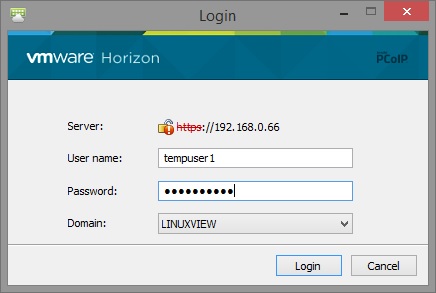
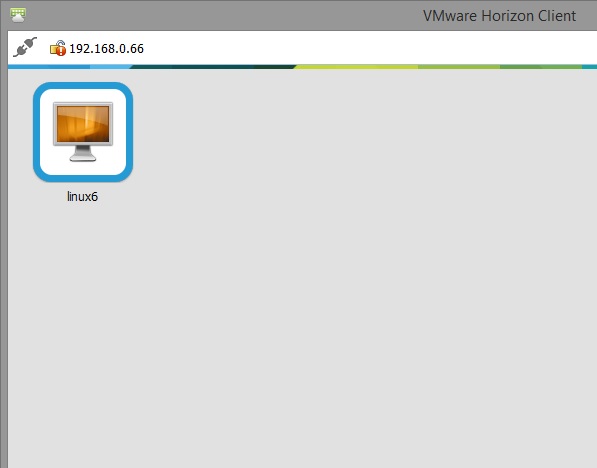
После авторизации в Horizon View, требуется авторизация на Linux рабочем столе. Если машина введена в домен, то и в первом и во втором случае будет использована одинаковая пара логин/пароль.


В случае, если рабочие столы Linux будут Float, имеет смысл сделать домашнюю директорию пользователей сетевой. В данном случае, мы подключили NFS. На какую бы машину не вошел пользователь, его домашняя директория будет той же.

Для того, чтобы Linux виртуальный рабочий стол был более привычен для пользователей, можно установить тему, которая сделает его похожим на Windows 7.

Конфигуратор VMware vSphere
Виртуализация серверов
Прайс-Лист
Актуальные статьи
Продление поддержки/подписки VMware Support




